谷歌浏览器(Google Chrome) 是世界上使用最广泛的网络浏览器之一,凭借其简单、快速、安全的特性,成为了全球数以亿计用户的首选浏览器。从安装到日常使用,再到个性化设置,谷歌浏览器 不仅能提供流畅的网页浏览体验,还包含了丰富的功能,能够满足个人用户和企业办公的不同需求。
对于许多刚接触 谷歌浏览器 的用户来说,了解如何高效使用浏览器是提升上网效率的关键。无论是通过 Chrome 浏览器 进行日常网页浏览、视频播放,还是使用各种插件来扩展功能,谷歌浏览器都能为您提供丰富的功能支持。同时,它的安全性也受到了用户的广泛认可,定期更新和强大的防护措施帮助用户远离恶意软件、网络钓鱼等潜在威胁。
在这篇文章中,我们将全面介绍 谷歌浏览器的使用方法,从基础安装、常用设置到一些进阶技巧,帮助用户快速上手并充分发挥谷歌浏览器的优势。此外,我们还将深入探讨如何通过谷歌浏览器的同步功能,管理浏览器历史记录、密码、书签等,提高工作和生活的效率。
通过本文,您将能够了解如何在您的设备上高效使用 谷歌浏览器,并掌握一些提升浏览体验的小技巧,使您在浏览网页时更加流畅、安全,提升上网效率。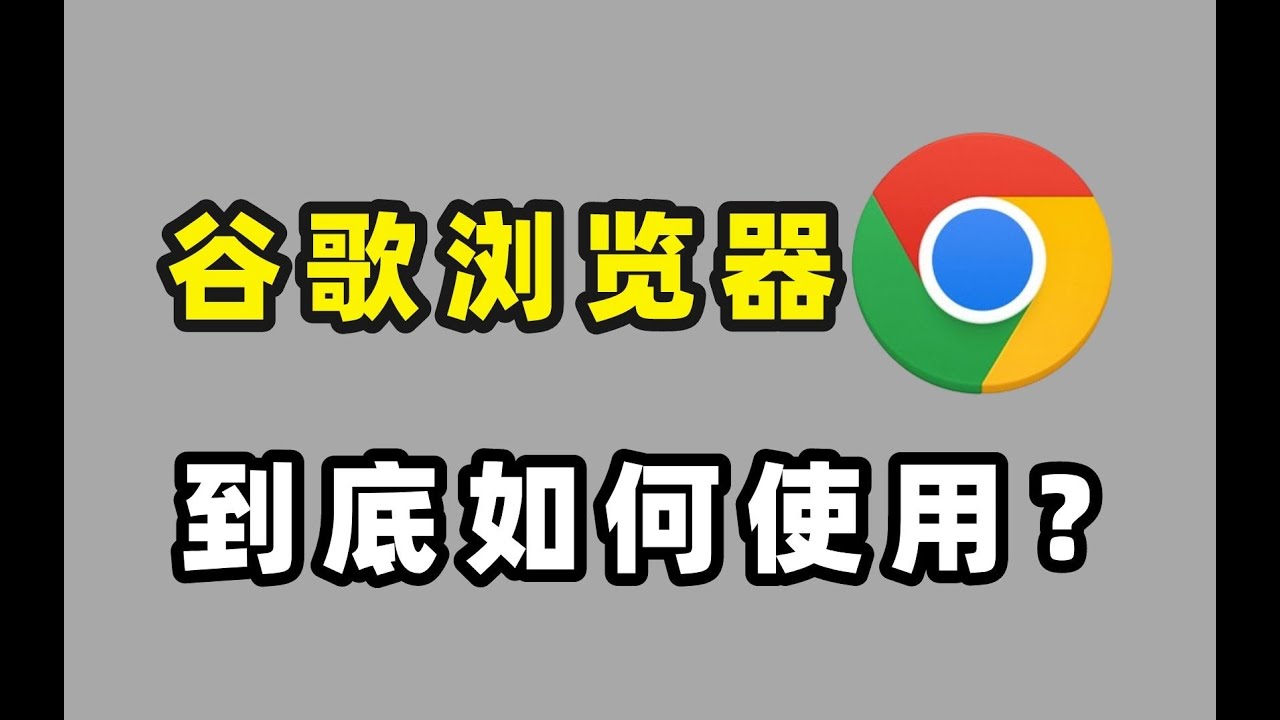
一、谷歌浏览器的安装与初步设置
1. 如何下载安装谷歌浏览器
在使用 谷歌浏览器 之前,首先需要进行安装。安装过程非常简单,适用于各大操作系统,包括 Windows、Mac、Linux 及 移动端设备(如 Android 和 iOS)。
- 首先,打开您的浏览器,访问谷歌浏览器的官方下载页面:[https://www.google.com/chrome/](https://www.google.com/chrome/)。
- 点击 **“下载 Chrome”** 按钮,系统会自动根据您的操作系统选择合适的版本。
- 安装完成后,双击打开谷歌浏览器,您将看到欢迎页面,并可以选择是否将其设为默认浏览器。
2. 设置谷歌浏览器为默认浏览器
安装完成后,您可以选择将 谷歌浏览器 设置为默认浏览器。这样,每次点击链接时都会自动打开谷歌浏览器。
- 打开谷歌浏览器,点击右上角的 **菜单按钮**(三个竖点),选择 **“设置”**。
- 在设置界面,找到 **“默认浏览器”** 选项,点击 **“设为默认浏览器”**。
二、如何定制谷歌浏览器的外观与功能
1. 个性化主题与背景
谷歌浏览器允许用户根据个人喜好自定义界面的外观。您可以在 Chrome Web Store 中下载各种主题,甚至上传自己的背景图像。
- 打开谷歌浏览器,点击右上角的 **菜单按钮** > **“设置”**。
- 在设置页面中,找到 **“外观”** 部分,点击 **“主题”**,浏览并选择您喜欢的主题。
- 您也可以点击 **“背景”** 选项,上传自定义图片。
2. 配置扩展程序与插件
扩展程序是谷歌浏览器的一大特色,您可以通过 Chrome Web Store 安装插件来增强浏览器功能,例如广告拦截、密码管理、网页截图等。
- 在浏览器的右上角,点击 **“更多工具”** > **“扩展程序”**。
- 点击 **“Chrome 网上应用店”**,进入 **Web Store**。
- 在搜索框中输入您需要的插件,例如 **Adblock**(广告拦截器)、**Grammarly**(语法检查工具)等。
三、谷歌浏览器的同步与隐私设置
1. 设置谷歌账户同步
使用 谷歌浏览器 时,您可以登录 Google 账户,使浏览器在不同设备间同步。这样,您可以在任何设备上访问自己的书签、历史记录和已保存的密码。
- 点击右上角的 **用户头像**,选择 **“登录 Chrome”**。
- 输入您的 **Google 账户** 信息,登录后开启 **同步** 功能。
2. 隐私与安全设置
为了确保您的浏览体验更加安全,您可以在 隐私与安全设置 中调整内容:
- 进入 **“设置”** > **“隐私与安全”**,在这里您可以设置 **浏览数据清除**、**cookies**、**网站权限** 等选项。
- 建议定期清理 **浏览历史** 和 **cookies**,保护个人隐私。
四、提高谷歌浏览器的效率与功能
1. 使用快捷键
谷歌浏览器提供了多种快捷键来帮助您提高浏览效率。例如,您可以使用以下快捷键:
- **Ctrl + T**:打开新标签页。
- **Ctrl + Shift + N**:开启隐身模式。
- **Ctrl + Tab**:切换标签页。
- **Ctrl + L**:快速定位地址栏。
2. 使用任务管理器管理标签页
如果浏览器打开了多个标签页,您可以通过 任务管理器 来查看哪些标签占用了过多资源,帮助提高浏览器的性能。
- 点击右上角的 **菜单按钮**,选择 **“更多工具”** > **“任务管理器”**。
- 在任务管理器中,您可以查看各个标签的资源占用情况,结束不必要的标签。
常见问题
谷歌浏览器运行缓慢可能是由于 扩展程序 或 缓存 数据过多,建议定期清理缓存并禁用不必要的插件,提升浏览器速度。
在浏览器中,右键点击标签栏,选择 “恢复关闭的标签页”,或使用快捷键 Ctrl + Shift + T 来恢复最近关闭的标签页。
您可以通过 书签管理器 来组织书签。点击浏览器右上角的 菜单按钮 > 书签 > 书签管理器,在这里您可以添加、删除和整理书签。
谷歌浏览器配合ChatGPT使用教程
7 月
如何利用谷歌浏览器进行网页截图与录屏
7 月
谷歌浏览器怎么下载
7 月
谷歌浏览器怎么使用
7 月